PDF文电通3阅读器是一套由国人研发的免费、中文化、快速开启PDF文件的程式,可以阅读、注解或标记PDF文件,撷取PDF文件内的文字或图片,朗读文件,将文件汇出为图片,列印文件。PDF(Portable Document Format:可携式文件格式)是网页常用的文件标准之一,因为它有良好的可携性,容易开启阅读,在各种不同的电脑平台与作业系统间,均可以相互交换及阅览,许多的文件(学术论文、产品说明书…等)都使用「PDF」文件格式。关于PDF文电通3阅读器的下载与安装详见:免费PDF阅读软体PDF文电通3阅读器。使用PDF文电通3阅读器可以在PDF文件插入「附加档案」与「附加声音注解」,详细操作的方法说明如下:
1.对著桌面的捷径图示连续按两下滑鼠左键,开启Gaaiho Reader〈PDF文电通3阅读器〉

2.点选「开启」。

3.选择要转换的PDF档案,点选「开启」。

4.已经开启PDF文件,如下图所示。

5.选择「注解」的按钮。

6.点选「附加档案」。

7.在要插入附加档案的地方按一下滑鼠左键。

8.选择要插入的档案,点选「开启」。

9.选择「图示」与「色彩」,点选「关闭」。
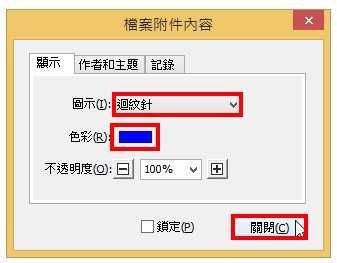
10.已经插入附加档案,如下图所示,对著捷径图示连续按两下滑鼠左键,可以开启档案。
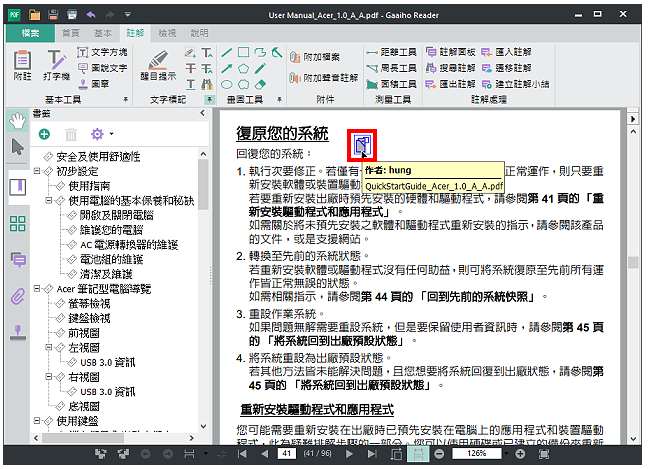
11.点选「附加声音注解」,可以插入声音档案。
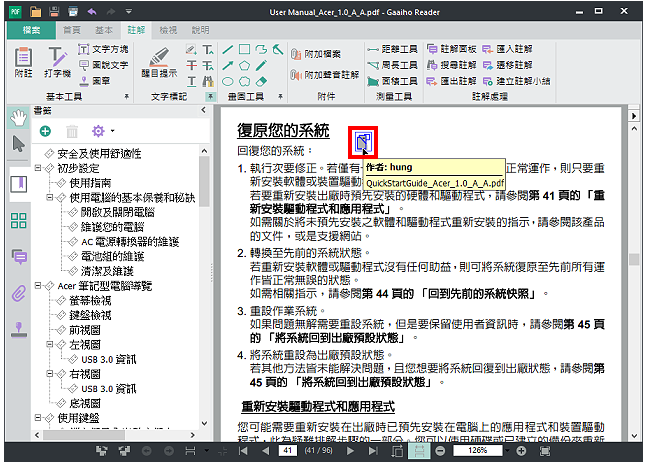
12.在要插入声音注解的地方按一下滑鼠左键。

13.点选「浏览」。
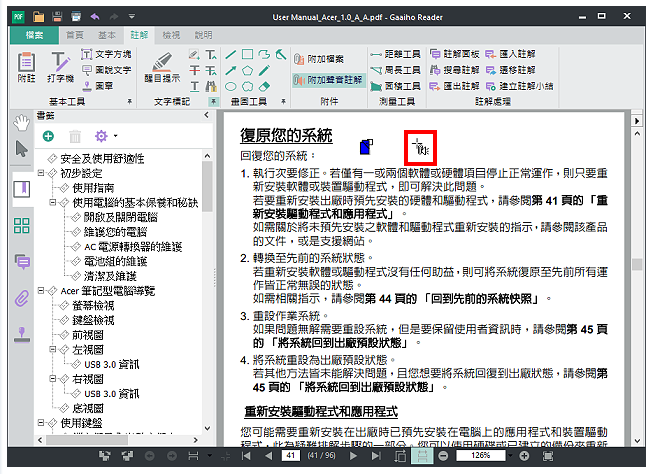
14.选择声音档案,点选「开启」。免费版本只能插入wav格式的声音档案,如果你的档案不是这个格式,可以使用免费影音转换软体格式工厂转换格式。

15.点选「确定」。

16.选择「图示」与「色彩」,点选「关闭」。

17.已经插入声音档案,如下图所示,对著捷径图示连续按两下滑鼠左键,可以播放档案。
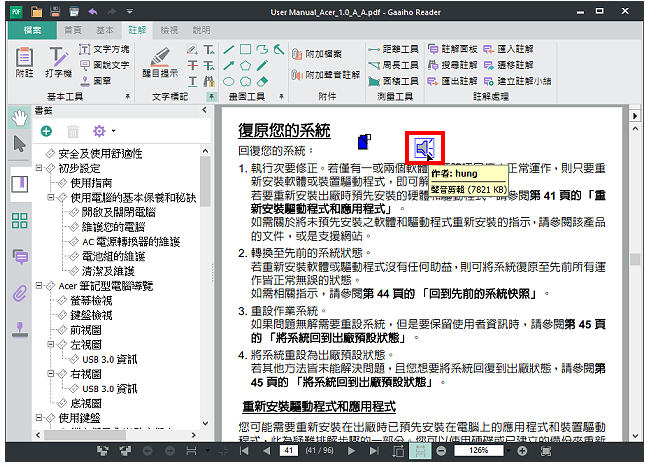
18.点选「储存」,储存档案。

19.关闭Gaaiho Reader〈PDF文电通3阅读器〉,结束「附加档案」与「附加声音注解」的操作。

点击阅读全文